アニメーション メニュー セットで、を選択します。
選択したオブジェクトが選択したカーブ上に配置され、モーション パスになります。 オブジェクトをモーション パスにコンストレイントする方法の詳細については、「モーション パスにオブジェクトをアタッチする」を参照してください。
- タイム レンジ(Time range)
- これらの設定は、カーブに沿ったモーション パスの開始時間と終了時間を定義します。
- タイム スライダ(Time Slider)
- モーション パスの開始と終了に、タイム スライダ(Time Slider)で設定された値を使用します。
- 開始(Start)
- カーブの始点で位置マーカーを 1 つだけ作成します。または下の開始時間(Start Time)フィールドで他の値が設定されます。オブジェクトはパスの始点に配置されますが、アニメーションは他の位置マーカーがパスに沿って配置されるまで実行されません。モーション パス マニピュレータ ツールを使用して、他の位置マーカーを追加できます。
- 開始/終了(Start/End)
- 下の開始時間(Start Time)フィールドと終了時間(End Time)フィールドで設定された時間値を使用して、カーブの始点と終点に位置マーカーを作成します。
- 開始時間(Start Time)
- モーション パス アニメーションの開始時間を指定します。タイム レンジ(Time Range)の開始(Start)または開始/終了(Start/End)がオンの場合のみ使用できます。
- 終了時間(End Time)
- モーション パス アニメーションの終了時間を指定します。タイム レンジ(Time Range)の開始/終了(Start/End)がオンの場合のみ使用できます。
- パラメトリック長(Parametric Length)
- Maya においてカーブ沿いにオブジェクトが移動するときの配置方法を指定します。パラメトリック空間とパラメトリック長の 2 つの方法があります。パラメトリック長(Parametric Length)を選択すると、パラメトリック長方法がアクティブになり、選択解除すると、パラメトリック空間方法がアクティブになります。
パラメトリック空間方法では、カーブの U パラメトリック空間における位置がマーカーによって表されます。パラメトリック長方法では、カーブの全長に対する割合(%)で位置がマーカーによって表されます。パラメトリック長方法は、割合のモード方法ともいいます。これは、パス カーブの長さの割合に基づいてパスの評価が行われるためです。
2 つの方法の違いを理解するため、パラメータ設定は均一であっても CV の間隔が均等でないカーブを考えてみます。
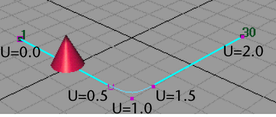
上のカーブは、5 つの CV を持つカーブが均一なノット スペーシングで作成されています。カーブは U=0.0 で始まり、U=2.0 で終わっています。円錐は、タイムの 1 から 30 でアニメートされています。
円錐のパス アニメーションをパラメトリック長方法を使って作成すると、円錐はカーブ上をタイム 1~30 の範囲で均等に移動します。
パラメトリック空間方法で円錐のパス アニメーションを作成すると、円錐は 1 つめの CV から 2 つめの CV の間で非常に速く移動し、2 つめの CV から 4 つめの CV の間では非常に遅く移動した後、4 つめの CV から 5 つめの CV の間では非常に速く移動します。このような動作になる原因は、カーブのパラメータ設定ポイントにおいて 2 つめの CV が約 U=0.5、4 つめの CV が約 U=1.5 に配置されているためです。これらのポイントはカーブのパラメータ設定全体のおよそ半分を占めています。
パラメータ空間では、オブジェクトが U=0.0 から U=2.0 にスムーズに移動しますが、ワールド空間では、およそタイム 8 ~ 23 の範囲はオブジェクトの動きがほとんどないことになります(この範囲はパラメータの間隔が大きく離れている区画に対応しますが、この区画をカーブ上の短い距離でカバーする必要があります)。
パラメトリック空間方法の利点は、カーブに沿ったオブジェクトの動きのタイミングを調整するために多少の時間を費しても、カーブの既存部分のタイミングに影響を与えずに、カーブの先頭または最後に CV を追加できることです。
これに対して、パラメトリック長方法の利点は、パス カーブに沿ったオブジェクトのタイミングを調整するためにタイミング マーカーを挿入しなくても、オブジェクトの動きのタイミングをスムーズに維持できることです。
- 追従(Follow)
- このオプションがオンのとき、オブジェクトがカーブ上を移動するときの向きが計算されます。既定ではオンです。
Maya では、オブジェクトの向きは、フロント ベクトルとアップ ベクトルで計算します。オブジェクトのローカル軸は、フロント ベクトルとアップ ベクトルに対して位置合わせされ、カーブに沿って移動するときにオブジェクトがきちんと上方と前方に向くように制御されています。
カーブ上のどの点でも、フロント ベクトルはカーブの接線と位置合わせされ、移動方向を向きます。アップ ベクトルは接線に対して垂直になりますが、接線からのどの垂直方向が上方向であるかを Maya に指定する必要があります。その場合は、アップ ベクトルと位置合わせされたワールド アップ ベクトルを指定します。ワールド アップ ベクトルを指定するには、ワールド アップ タイプ(World Up Type)、ワールド アップ ベクトル(World Up Vector)、ワールド アップ オブジェクト(World Up Object)の各オプションを使用します。
オブジェクトのローカル軸のどれをフロント ベクトルとアップ ベクトルと位置合わせするかを Maya に指定する必要があります。オブジェクトのローカル軸を表示するには、オブジェクトを選択し、を選択します。次に、どのローカル軸をフロント ベクトルと位置合わせするかをフロント軸(Front Axis)オプションで指定します。また、どのローカル軸をアップ ベクトルと位置合わせするかをアップ軸(Up Axis)オプションで指定します。最後は、アップ ベクトル自体と位置合わせするワールド アップ ベクトルのタイプ(ワールド アップ タイプ(World Up Type))を指定します。
ワールド アップ ベクトルは、アップ ベクトルが何をもって上方向であるとみなすかを制御します。この機能によって、オブジェクトがカーブに沿って移動するときに、突然裏返ってしまうのを防ぐことができます。たとえば、ワールド アップ ベクトルをロケータなど他のオブジェクトのローカル軸にすることができます。そうすれば、ロケータを操作することによって、ワールド アップ ベクトルの方向を直接制御できます。
ヒント: 設定した(エイム)カメラをモーション パス カーブにアタッチする場合は、追従(Follow)オプションをオフにします。 - フロント軸(Front Axis)
- フロント ベクトルと位置合わせするオブジェクトのローカル軸(X、Y、または Z)を指定します。これは、モーション パスに沿った前方への移動を指定します。
- アップ軸(Up Axis)
- アップ ベクトルと位置合わせするオブジェクトのローカル軸(X、Y、または Z)を指定します。これは、オブジェクトがモーション パスに沿って移動するときに上方向を指定します。アップ ベクトルは、ワールド アップ タイプ(World Up Type)で指定したワールド アップ ベクトルと位置合わせされます。
- ワールド アップ タイプ(World Up Type)
- アップ ベクトルと位置合わせするワールド アップ ベクトルのタイプを指定します。シーン アップ(Scene Up)、オブジェクト アップ(Object Up)、オブジェクト回転アップ(Object Rotation Up)、ベクトル(Vector)、または法線(Normal)を選択します。
- シーン アップ(Scene Up)
- アップ ベクトルはワールド空間のアップ ベクトルの代わりにシーンのアップ軸に位置合わせしようとします。ワールド アップ ベクトルは無視されます。シーンのアップ軸は、プリファレンス(Preferences)ウィンドウで指定できます。既定のシーンのアップ軸は、ワールド空間の正の Y 軸です。
- オブジェクト アップ(Object Up)
- アップ ベクトルはワールド空間のアップ ベクトルの代わりに指定したオブジェクトの原点に向かおうとします。ワールド アップ ベクトルは無視されます。このオブジェクトはワールド アップ オブジェクトと呼ばれ、ワールド アップ オブジェクト(World Up Object)オプションで指定できます。ワールド アップ オブジェクトを指定しないと、アップ ベクトルはシーンのワールド空間の原点に向かいます。
- オブジェクト回転アップ(Object Rotation Up)
- ワールド アップ ベクトルはシーンのワールド空間の代わりに、特定のオブジェクトのローカル空間を基準にして定義されます。アップ ベクトルは、シーンのワールド空間を基準にしてワールド アップ ベクトルをトランスフォームしてから、それに一致しようとします。アップ ベクトルが向かおうとする原点を持つオブジェクトをワールド アップ オブジェクトと呼びます。ワールド アップ オブジェクトは、ワールド アップ オブジェクト(World Up Object)オプションで指定できます。
- ベクトル(Vector)
- アップ ベクトルは可能な限りワールド アップ ベクトルに位置合わせしようとします。既定では、ワールド空間のアップ ベクトルはシーンのワールド空間を基準にして定義されます。シーンのワールド空間を基準とするワールド アップ ベクトルの方向を指定するには、ワールド アップ ベクトル(World Up Vector)を使用します。
- 通常(Normal)
- アップ軸(Up Axis)で指定した軸が、パス カーブの法線と一致しようとします。カーブの法線の定義は、パス カーブがワールド空間内のカーブであるか、カーブ オンサーフェスであるかに応じて異なります。
パス カーブがワールド空間内のカーブである場合、カーブの法線は、そのカーブ上の任意の点においてカーブの湾曲の中心を指すベクトルになります。下の図の矢印は、カーブ上のさまざまな点におけるカーブの法線を表しています。

カーブのシェイプが凸状または凹状に切り替わると、カーブの法線は一気に 180 度シフトすることに注意してください。このため、パス アニメーションでワールド空間内のカーブを使用する際に、アップ方向(Up Direction)オプションで法線(Normal)を選択すると、望ましくない結果が生じる場合があります。
パス カーブがカーブ オンサーフェスである場合、カーブの法線は、そのカーブ上の各点におけるサーフェスの法線になります。パス カーブがカーブ オンサーフェスである場合は、アップ方向オプションで法線(Normal)を選択すると、最も直感的な結果が得られます。
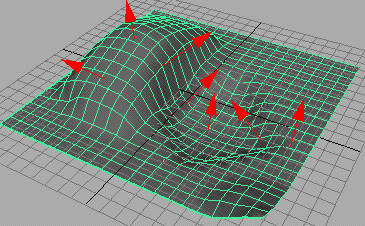
- ワールド アップ ベクトル(World Up Vector)
- シーンのワールド空間を基準にしてワールド アップ ベクトルの方向を指定します。既定では Maya のワールド空間は Y アップであるため、既定のワールド空間のアップ ベクトルはワールド空間の正の Y 軸の方向(0.0000、1.0000、0.0000)を向いています。
- ワールド アップ オブジェクト(World Up Object)
- ワールド アップ タイプ(World Up Type)がオブジェクト アップ(Object Up)またはオブジェクト回転アップ(Object Rotation Up)に指定されているときに、ワールド アップ ベクトルと位置合わせするオブジェクトを指定します。たとえば、ワールド アップ オブジェクトをロケータとして指定し、オブジェクトがカーブに沿って移動するときに、必要に応じて回転することで、突然反転が生じるという問題を防ぐことができます。
- アップ方向を反転(Inverse Up)
- このオプションをオンにすると、アップ軸(Up Axis)はアップ ベクトルと逆方向で位置合わせされます。
- フロント方向を反転(Inverse Front)
- オブジェクトが向いている前方をカーブに沿って反転します。カメラがカーブに沿って前を向くように設定するときに便利な機能です。カメラ ポイントがカーブに沿って後ろに向いている場合は、必要に応じて、フロント方向を反転(Inverse front)をクリックして、カメラ ポイントをカーブに沿って前向きにすることができます。
- バンク(Bank)
- バンクとは、移動中のオブジェクトが、コーナーを曲がるオートバイのように、カーブの湾曲の中心方向に傾くことを意味します。バンクはオブジェクトの回転にも影響を与えるため、このバンク オプションを使用できるのは、追従(Follow)オプションがオンに設定されている場合に限られます。
パス アニメーションでは、パス カーブの湾曲度に基づいてバンクの程度が自動的に計算されます。バンクを調整するには、次のバンク スケール(Bank Scale)とバンク制限(Bank Limit)を使用します。
- バンク スケール(Bank Scale)
- バンク スケール(Bank Scale)を増加させると、バンクの効果が顕著になります。たとえば、バンク スケールを 2 に設定すると、既定値の 2 倍のバンク効果がオブジェクトに適用されます。
注: バンク スケール(Bank Scale)には負の値も入力できます。負の値を指定すると、オブジェクトがカーブの湾曲の中心方向ではなく中心から離れる方向に傾きます。たとえば、ローラー コースターから投げ出されるキャラクタをアニメートするときに、このような設定を利用できます。
- バンク制限(Bank Limit)
- 傾きの程度を制限します。たとえば、バンク スケール(Bank Scale)を増加させるとバンク効果が顕著になりますが、カーブの湾曲が大きい場合は、オブジェクトが傾きすぎる可能性があります。このオプションを使用すると、傾きを一定量に制限できます。
注: カーブが直線である場合、バンクは発生しません。